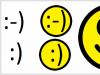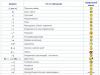ზოგჯერ, გაურკვეველი მიზეზის გამო, ჩვენი ბრაუზერი ნაჩვენებია უცნობ ენაზე. ბუნებრივია, ჩვენ გვინდა მისი შეცვლა. ამის გაკეთება ძალიან მარტივია და დღეს ჩვენ გეტყვით როგორ შეცვალოთ ენა Mozilla Firefox ბრაუზერში. თუ დაწერილი არ არის საკმარისი თქვენთვის, გირჩევთ ნახოთ ვიდეო, რომელიც მდებარეობს გვერდის ბოლოში. ასევე მსურს თქვენი აზრი მოვისმინო კომენტარებში არსებულ სიტუაციაზე. მოდით დავიწყოთ.
Mozilla Firefox-ში ენის ცვლილების ჩვენებამდე გირჩევთ უბრალოდ განაახლოთ თქვენი ბრაუზერი; შესაძლოა, პრობლემა ავტომატურად გაქრეს. ეს კეთდება ასე:
- გაუშვით ბრაუზერის მთავარი მენიუ და აირჩიეთ დახმარება.
- დააწკაპუნეთ წითლად შემოხაზულ ნივთზე.
- თუ არ გაქვთ უახლესი ვერსია, ბრაუზერი ავტომატურად ჩამოტვირთავს და დააინსტალირებს მას. რის შემდეგაც ნახავთ შემდეგს:
ენის შეცვლა Mozilla Firefox-ში
ახლა მოდით გადავიდეთ ენის შეცვლაზე. რამდენიმე გზა არსებობს. ჯერ პირველი სცადე და თუ არ გამოვიდა (რაც ნაკლებად სავარაუდოა), გადადი მეორეზე.
ბრაუზერის პარამეტრების საშუალებით
უმარტივესი გზა არის რუსულის ჩართვა ან სხვა ენაზე შეცვლა, რომელიც გვჭირდება პირდაპირ Mozilla-ს პარამეტრებში. ეს კეთდება ასე:
- გადადით პროგრამის მთავარ მენიუში და აირჩიეთ იქ სკრინშოტში მითითებული ელემენტი.
- გადადით ძირითად ჩანართზე და ენის პუნქტის საპირისპიროდ დააჭირეთ ღილაკს "არჩევა".
- ჩამოსაშლელ ხაზში აირჩიეთ ენა, რომლის დამატებაც გსურთ. ამისათვის ჯერ დააწკაპუნეთ მითითებულ პუნქტზე.
- აირჩიეთ საჭირო ელემენტი.
- დააჭირეთ ღილაკს დამატება.
- აირჩიეთ დამატებული ენა და დააჭირეთ OK.
ანალოგიურად, თქვენ შეგიძლიათ შეცვალოთ ენა ნებისმიერი სხვაზე. მაგალითად, უკრაინული ან ბელორუსული.
მისამართის ზოლის გამოყენებით
თქვენ ასევე შეგიძლიათ დააკონფიგურიროთ ენა Firefox-ის ფარული პარამეტრების მეშვეობით. Დავიწყოთ:
- მისამართების ზოლში შეიყვანეთ about:config და დააჭირეთ Enter.
- ბრაუზერი აფრთხილებს პასუხისმგებლობას ამ პარამეტრების რედაქტირებისას. დააჭირეთ ისრებით მონიშნულ ღილაკს.
- ძიების გამოყენებით, ჩვენ ვეძებთ ხაზს intl.locale.matchOS-ით. შემდეგ გადავიყვანთ false-ზე true-დან.
- ანალოგიურად ვპოულობთ მეორე გასაღებს. ორჯერ დააწკაპუნეთ მასზე.
- ფანჯარაში, რომელიც იხსნება, შეიყვანეთ იმ ენის კოდი, რომელზეც ახლა ბრაუზერმა უნდა იმუშაოს, შემდეგ დააწკაპუნეთ OK.
მზადაა. გადატვირთვის შემდეგ, Mozilla Firefox-მა უნდა შეცვალოს ინტერფეისის ენა.
ალტერნატიული ინსტალაცია
შეგიძლიათ ჩამოტვირთოთ და დააინსტალიროთ ბრაუზერი, სადაც უკვე დაინსტალირებულია საჭირო ენის პაკეტი.
- გადადით ჩამოტვირთვის გვერდზე შეცვლილი ვერსიებისთვის. შემდეგი ფანჯარა გაიხსნება თქვენს წინაშე:
- აირჩიეთ სასურველი ლოკალი, თქვენი Windows ინსტალაციის ბიტის სიღრმის გათვალისწინებით.
ოპერაციული სისტემის სიზუსტის შესამოწმებლად, თქვენ უნდა გამოიყენოთ კომბინაცია Win + PauseBreak.
- ინსტალერის ჩამოტვირთვის შემდეგ, გაუშვით.
- ჩვენ ველოდებით ჩამოტვირთული დისტრიბუციის ამოხსნის დასრულებას.
- გამოტოვეთ მისალმება შემდეგი დაწკაპუნებით.
რაც უფრო მოწინავე და ფუნქციონალურია თქვენს კომპიუტერში გამოყენებული ბრაუზერი, მით უფრო კომფორტული იქნება ინტერნეტში სერფინგი. და თქვენს საყვარელ გვერდებს შორის სწრაფად გადართვის შესაძლებლობა ამ მოხერხებულობის ერთ-ერთი განმსაზღვრელი ფაქტორია.
ცხადია, მისამართის აკრეფა ან ფავორიტების გამოყენება ყოველთვის არ არის მოსახერხებელი და საუკეთესო გამოსავალი არის ვიზუალური სანიშნეების გაკეთება Firefox Mozilla-ში.
ფოტო: ჩანართის გამოჩენა დამაგრებული საიტებით
რა არის სანიშნეები და რატომ არის საჭირო?
ვიზუალური სანიშნეები არის სპეციალური ბრაუზერის ფუნქცია, რომლის წყალობითაც ახალი ჩანართის გახსნისას ჩნდება განყოფილება, სადაც მომხმარებელი აგროვებს ინტერნეტში ყველა ყველაზე მონახულებულ მისამართს. ნაგულისხმევად, ბრაუზერებს, მათ შორის FireFox-ს, არ აქვთ შესაძლებლობა დაამატონ და დაამაგრონ ბმული ხელით სწრაფი წვდომისთვის და ყველაფერს აკეთებენ ავტომატურად მომხმარებლის ქმედებების საფუძველზე.
სწორედ ამიტომ, ბევრ მომხმარებელს სჭირდება სანიშნეების მონიშვნა მესამე მხარის აპლიკაციის გამოყენებით, რათა დამოუკიდებლად დაამატონ, დაამაგრონ და სხვაგვარად მართონ თავიანთი საყვარელი საიტები ამ განყოფილებაში. გარდა ამისა, მესამე მხარის გაფართოებებს აქვთ უფრო ფართო ფუნქციონირება, რაც საშუალებას გაძლევთ დამოუკიდებლად მიანიჭოთ გვერდის სათაური და მინიატურა.
ვიდეო: სწრაფი სანიშნეების ზოლი
ყველაზე პოპულარული დანამატი საყვარელი საიტების ახალ გვერდზე დასამაგრებლად არის Speed Dial მოდული. ეს გაფართოება ნაწილდება აბსოლუტურად უფასოდ ბრაუზერის ოფიციალური კატალოგის მეშვეობით.

ეს საშუალებას გაძლევთ დაამატოთ და დაამაგროთ თქვენი საყვარელი საიტები ბრაუზერში ესკიზების სახით და მოარგოთ ისინი თქვენი სურვილისამებრ.
სწრაფი აკრეფა არის:
- თქვენს საყვარელ საიტებს შორის გადართვის სწრაფი და მოსახერხებელი გზა;
- ბევრი პარამეტრი, როგორც თავად გვერდის გარეგნობა, ასევე დამაგრებული გვერდების (დილების) გამოჩენა;
- სტაბილური მუშაობა და დანამატის სწრაფი ჩატვირთვა, რაც გავლენას არ ახდენს ბრაუზერის მუშაობაზე;
- უფასო წვდომა აპლიკაციის ყველა ფუნქციონირებაზე.
ჩამოტვირთეთ და დააინსტალირეთ
Speed Dial დანამატის დასაყენებლად დაგჭირდებათ:

პარამეტრები
მას შემდეგ რაც მოახერხეთ ვიზუალური სანიშნეების შექმნა FireFox Mozilla-ში, შეგიძლიათ გადახვიდეთ დაინსტალირებული დანამატის პარამეტრებზე. ამისათვის თქვენ უნდა გახსნათ ახალი ჩანართი თქვენს ბრაუზერში, რის შემდეგაც ექვსი ნაგულისხმევი საიტი გახდება თქვენთვის ხელმისაწვდომი. მათი ამოღება შესაძლებელია მხოლოდ თითოეულ მინიატურაზე დაჭერით და წითელი ჯვრის ხატულაზე დაწკაპუნებით, რომელიც გამოჩნდება.

ფოტო: ექვსი სანიშნე მათი წაშლის შესაძლებლობით
დააწკაპუნეთ მაუსის მარჯვენა ღილაკით ამ გვერდზე ნებისმიერ ცარიელ ადგილას. მენიუში, რომელიც იხსნება, შეგიძლიათ დაარეგულიროთ სვეტების რაოდენობა მინიატურებით, ასევე მათი ზომა შესაბამის განყოფილებებში. აქ შეგიძლიათ შეცვალოთ დიზაინის თემა (მუქი ან თეთრი) და გვერდის გადახვევის ტიპი (ჰორიზონტალური ან ვერტიკალური).

თქვენი საიტებისთვის FireFox Mozilla-ში ვიზუალური სანიშნეების შესაქმნელად, თქვენ უნდა დააწკაპუნოთ ცარიელ მინიატურაზე მაუსის მარცხენა ღილაკით „+“ ნიშნით და შემდეგ შეიყვანოთ გვერდის მისამართი და მისი სახელი. მომხმარებლის მოხერხებულობისთვის, დეველოპერებმა მიიღეს შესაძლებლობა დააკოპირონ მისამართი უკვე ღია ჩანართიდან ან ხშირად მონახულებული გვერდებიდან. უბრალოდ შეავსეთ საჭირო ველები და შეინახეთ.

მისამართისა და სახელის შევსების შემდეგ ჩანართზე „ჩვენება“ გადასვლით, შეგიძლიათ შეცვალოთ ფაილის გარეგნობა გამოსახულებისკენ მიმავალი ბილიკის მითითებით.

თავად სისტემას შეუძლია მომხმარებელს შესთავაზოს კონკრეტული საიტის სურათები. მაგალითად, სოციალური ქსელებისთვის და ყველაზე პოპულარული ახალი ამბების პორტალებისთვის, გაფართოება უზრუნველყოფს ერთდროულად რამდენიმე ხატულას, მაგრამ მომხმარებელს აქვს უფლება აირჩიოს ნებისმიერი სხვა სურათი.

ფოტო: გაფართოება დამატებული მორგებული საიტებით
როგორც ვხედავთ, Firefox Mozilla-ში ვიზუალური სანიშნეების დამზადება და შემდეგ მათი მორგება ძალიან მარტივი ამოცანა აღმოჩნდა. Speed Dial-ის წყალობით, მომხმარებელს შეუძლია გააფართოვოს თავისი ინტერნეტ ბრაუზერის სტანდარტული შესაძლებლობები და კომფორტულად ნავიგაცია მისი საყვარელი საიტების გვერდებზე.
ინსტრუქციები
გაუშვით Mozilla Firefox ბრაუზერი - თქვენ უკვე გექნებათ გახსნილი მინიმუმ ერთი ჩანართი. თქვენი არჩევანით, ეს ჩანართი შეიძლება იყოს ცარიელი თეთრი ფორმა, ან ვებ გვერდი, რომელიც დანიშნულია თქვენს მთავარ გვერდად, ან თუნდაც რამდენიმე გვერდი ერთდროულად - შემდეგ ბრაუზერის გაშვებისას, ჩანართების შესაბამისი რაოდენობა გაიხსნება. გარდა ამისა, შესაძლებელია ექსპრეს პანელის დაყენება ვიზუალური სანიშნეებით, როგორც საწყისი გვერდი (ახალი ჩანართი). ასე რომ, პირველ რიგში, გააანალიზეთ თქვენი სიტუაცია და გადაწყვიტეთ, რომელი დაყენების შესაძლო ვარიანტი იქნება თქვენთვის ყველაზე სასურველი.
არ დატოვოთ ცარიელი ჩანართი თქვენს საწყის გვერდზე, თუ აპირებთ ძალიან ხშირად ეწვიოთ იმავე URL-ებს. მართლაც, ამ შემთხვევაში, თქვენს საყვარელ საიტებზე გადასასვლელად, თქვენ მოგიწევთ ყოველ ჯერზე ხელით აკრიფოთ ეს URL-ები, ან მოძებნოთ საჭირო ბმულები სანიშნეებსა და ჟურნალებში, ან თუნდაც გამოიყენოთ ვებ ძიება. ამ შემთხვევაში, ეს ასე იქნება. ბევრად უფრო მიზანშეწონილია დააყენოთ Mozilla Firefox-ისთვის შემუშავებული საწყისი გვერდის (ახალი ჩანართი) ექსპრეს პანელი. იპოვეთ უფრო დეტალური ინფორმაცია ექსპრეს პანელების არსებული ცვლილებების შესახებ (მომხმარებლების მიმოხილვები, ინსტალაციისა და პარამეტრების რჩევები) ინტერნეტში.
ნუ დაკარგავთ თქვენს დროსა და კომპიუტერულ რესურსებს ექსპრეს პანელის ინსტალაციაზე, კონფიგურაციასა და ექსპლუატაციაზე მრავალი ვიზუალური სანიშნეებით, თუ რეგულარულად ათვალიერებთ მხოლოდ რამდენიმე საიტს ინტერნეტში. ამ შემთხვევაში, უმჯობესია დანიშნოთ ისინი მთავარ გვერდებად. ბრაუზერის გაშვებისას და/ან ღილაკზე „მთავარი“ დაწკაპუნებისას, ისინი ერთდროულად გაიხსნება - თითოეული საიტი ცალკე ჩანართში და იშვიათი გადასვლები სხვა ბმულებზე შეიძლება გაკეთდეს ცარიელი გვერდიდან ჩვეულებრივი საშუალებების გამოყენებით.
შეიტანეთ საჭირო ცვლილებები Mozilla Firefox-ის პარამეტრებში. გახსენით ბრაუზერის მენიუ - ის გამოიძახება ზედა მარცხენა მხარეს ფორთოხლის ღილაკით. დააჭირეთ "პარამეტრები" პუნქტს. ფანჯარაში, რომელიც გამოჩნდება, დაიწყეთ ჯგუფი "ძირითადი პარამეტრები" - მასში მიუთითეთ საწყისი გვერდის მისამართი(ები) და ასევე აირჩიეთ ბრაუზერის გაშვებისას ჩანართების ჩვენების ყველაზე ოპტიმალური ვარიანტი. თუ არ იცით როგორ გააკეთოთ ეს, დააჭირეთ ღილაკს "დახმარება" პარამეტრების ფანჯრის ქვედა მარჯვენა კუთხეში.
გადადით პარამეტრების შემდეგ ჯგუფში - "ჩანართები". სასურველი ვარიანტების საპოვნელად გადახედეთ დახმარების ინფორმაციას. შეამოწმეთ ყველა საჭირო ველი და დააწკაპუნეთ OK თქვენი პარამეტრების შესანახად.
ჩამოტვირთეთ თქვენთვის სასურველი დანამატი. როგორც წესი, ინსტალაციის პროცესის დასრულების შემდეგ ბრაუზერის გადატვირთვა დაგჭირდებათ.
სანიშნეები ბრაუზერში, ისევე როგორც წიგნში, იქმნება საჭირო საიტების სწრაფად მოსაძებნად. ისინი უნდა განთავსდეს ისე, რომ „დაბრკოლების გარეშე“ აირჩიოთ ის, რასაც ეძებთ და წაშალოთ გამოყენებული. და კარგი იქნება, თუ ინფორმაცია ხელმისაწვდომი იქნება კომპიუტერიდან, სმარტფონიდან და პლანშეტიდან...
მარტივია Mozilla Firefox-ის სანიშნეების დამზადება და ასევე მარტივია მათი მართვა. სოციალურ ქსელებში მისი კოლეგისგან განსხვავებით, მაყურებელში ასეთ სერვისზე წვდომა მხოლოდ მის მომხმარებლებს აქვთ. Firefox-ს ასევე აქვს ვიზუალური სანიშნეების გვერდი, რომელზეც ისინი ნათლად არის გამოსახული, რაც აჩქარებს და რაც შეიძლება კომფორტულს ხდის თქვენს მუშაობას.
შექმნის პროცედურა
Mozilla Firefox-ში სანიშნე თეორიულად არის მასში ვებსაიტის მისამართის ჩვენება, რასაც მოჰყვება ძებნა და გახსნა. Mozilla-ში სანიშნეების გვერდის შესაქმნელად თქვენ უნდა:

Firefox-ში არის ამ სერვისთან მუშაობის სპეციალური ვარიანტი. ის მდებარეობს ნაცრისფერ ხაზზე ეკრანის ზედა ნაწილში. თუ თქვენ გჭირდებათ მასთან მუშაობა, დააწკაპუნეთ მასზე, გადადით ზედა ხაზში ჩვენება, ავტომატურად გადადით ბიბლიოთეკაში - ყველა ჩანაწერი - სხვა.
იქნება ასეთი ბრძანებები:
- მაჩვენე ყველა;
- რედაქტირება;
- ფანჯარა;
- სხვა;
- ბოლო;
- ბოლო ნიშნები.
ბიბლიოთეკაში შენახვისას ნაჩვენებია გვერდის რეგისტრირებული ელექტრონული ფოსტის მისამართი. თუ სასურველია, Mozilla-ში სანიშნეების მორგება შესაძლებელია.
ვიზუალური ჩვენება
მაყურებელი საშუალებას გაძლევთ აჩვენოთ შენახული საიტების ესკიზური სურათები ეკრანზე. როგორ შევქმნათ ამ ტიპის სანიშნეების ზოლი Mozilla-ში? თქვენ უნდა გააკეთოთ ეს:
- აირჩიეთ თქვენი საყვარელი ობიექტი ან ის, რაც გჭირდებათ თქვენს სამუშაოში და უნდა გაიხსნას რაც შეიძლება სწრაფად;
- გადადით ჩანართზე windows-ით;
- დააწკაპუნეთ ჯვარზე ცარიელ მოედანზე;
- ფანჯარაში აირჩიეთ Mozilla-ს სანიშნე, რომლის ჩამაგრებაც გსურთ;
- დააწკაპუნეთ წარწერაზე და დააჭირეთ ლურჯ ღილაკს Save.
შენახვის შემდეგ ასე გამოიყურება: 
სურვილის შემთხვევაში შესაძლებელია სერვისის შეცვლა. მის დასამალად საჭიროა:
- დააჭირეთ ეკრანის ზედა სამ ხაზს;
- ჩამოსაშლელი სიიდან აირჩიეთ ჩვენება, დამალვა, პანელი;
- გასვლის პარამეტრები.
როგორ მოვარგოთ სანიშნეების ზოლი Mozilla-ში? თუ რაიმე მნიშვნელობას ანიჭებთ უპირატესობას, შეგიძლიათ გადაიტანოთ ის თქვენთვის სასურველ ადგილას - უბრალოდ გადაიტანეთ კვადრატი. თქვენ შეგიძლიათ ვიზუალურად დაამაგროთ Yandex Mozilla Firefox-ში იმავე გზით.
რედაქტირება
Firefox-ში მონიშნული გვერდების შენახვა და წაშლა არა მხოლოდ შესაძლებელია. რედაქტირება საშუალებას გაძლევთ შეცვალოთ მათი სახელი და მდებარეობა. როდესაც დააწკაპუნებთ რედაქტირების ხაზზე, გამოჩნდება მენიუ, რომელიც საშუალებას გაძლევთ გაერკვნენ, თუ როგორ უნდა დაწეროთ ის, რაც გჭირდებათ მომხმარებლისთვის სასურველი სახელის ქვეშ და შეინახოთ იგი შესაბამის ადგილას.
თქვენ ასევე შეგიძლიათ დააკოპიროთ ფაილი ბიბლიოთეკიდან თქვენს სამუშაო მაგიდაზე ან ცალკეულ საქაღალდეში, თუ ხელახლა დააინსტალირებთ პროგრამულ უზრუნველყოფას ან ოპერაციულ სისტემას.
 სანიშნეს წაშლა
სანიშნეს წაშლა
თუ ამის საჭიროება არ არის, შეგიძლიათ წაშალოთ. დასაწყისი:
- იპოვნეთ ხაზი;
- დააწკაპუნეთ ლურჯ ვარსკვლავზე ზედა;
- ჩვენ ვხედავთ ფანჯარას;
- დააჭირეთ წაშლას და ის გაქრება.
სინქრონიზაცია
Mozilla-ს სხვადასხვა მოწყობილობაზე გამოყენებისას, მათ მფლობელს აწყდება კითხვა, როგორ გააკეთოს სანიშნე Mozilla ბრაუზერში ისე, რომ ის ხელმისაწვდომი იყოს ყველა გაჯეტზე? ამიტომ გამოიგონეს სინქრონიზაცია. 
შექმნილი სანიშნეების ჩანაწერები (მათი მისამართები დაკავშირებულია მომხმარებლის პროფილთან) ინახება Mazil-ის სერვერებზე. პირველ რიგში, ჩვენ ვქმნით ან ვადასტურებთ ანგარიშს (ჩვეულებრივ, მომხმარებლის იდენტიფიცირება ხდება ელ.ფოსტის მისამართით), დააჭირეთ ეკრანის კუთხეში არსებულ სამ ტირეს და გადადით ღილაკზე სინქრონიზაცია ჩამოსაშლელ პარამეტრების პანელში. როდესაც თქვენ შეხვალთ სხვა მოწყობილობიდან თქვენი პროფილის ქვეშ, შეგიძლიათ Mazil-ის ყველა სანიშნე თანმიმდევრულად მოიყვანოთ.
ამრიგად, ამ სტატიაში განვიხილავთ, თუ როგორ უნდა გააკეთოთ თქვენი საყვარელი ვებსაიტი, საძიებო სისტემა ან სერვისი საწყისი გვერდი Mozilla Firefox ბრაუზერში. მაგალითად, მე ავიღებ, როგორც ყოველთვის, Yandex საძიებო სისტემის მთავარ გვერდს.
დაყენების შემდეგ, შეგიძლიათ. ამის შემდეგ, ყველა ჰიპერბმული ფოსტაში ან დოკუმენტში დაუყოვნებლივ გაიხსნება თქვენს საყვარელ ვებ ბრაუზერში.
საწყისი გვერდის გაკეთება რამდენიმე დაწკაპუნებით
ჩვენ ვხსნით ჩვენს საყვარელ საიტს ახალ ჩანართში, ჩემს შემთხვევაში ეს არის Yandex. გადაიტანეთ ეს ჩანართი მაუსით "სახლის" ხატზე. მოდით შევხედოთ ეკრანის სურათს:

ეს არის რამდენად სწრაფად შეგიძლიათ გააკეთოთ მთავარი გვერდი Mozilla- ში. ამასთან, სახლი არის ის, რომელიც იხსნება, როდესაც დააჭირეთ "სახლს", ხოლო დაწყება არის ის, რაც იხსნება, როდესაც ბრაუზერი იწყება. ამიტომ, თუ ეს უკანასკნელი გჭირდებათ, წაიკითხეთ.
დაწყების გვერდის დამზადება Mozilla Firefox ბრაუზერის პარამეტრების გამოყენებით
დააჭირეთ მენიუს ღილაკს ზედა მარჯვენა კუთხეში და აირჩიეთ "პარამეტრები" ჩამოსაშლელი სიიდან.

დაუყოვნებლივ „ძირითადი“ ჩანართში მიუთითეთ, რომ „როდესაც Firefox იწყება“, ნაჩვენებია მთავარი გვერდი და ქვემოთ მოცემულ ველში მიუთითეთ საიტი, რომელიც უკვე გჭირდებათ. ჩემს შემთხვევაში, ეს არის Yandex, რომელიც ჯერ კიდევ არსებობს პირველი მეთოდის გამოყენების შემდეგ.